如何修復WIN 10錯誤代碼0xc0000225'您的PC需要修復”
首先通過卸下外部設備,驗證驅動器連接,偵聽驅動故障符號和測試RAM來檢查硬件; 2。使用Windows 10 USB啟動進入Windows恢復環境; 3。通過故障排除>“高級選項”運行啟動維修; 4。使用BootRec命令和BCDBOOT C重建BCD C:\ Windows /s s: /f uefi(如有必要); 5。運行CHKDSK C: /f /r以修復磁盤錯誤; 6。驗證UEFI設置包括正確的引導模式,檢測到的驅動器和安全啟動; 7。作為最後的度假勝地,通過重置該PC重置Windows,如果可能的話,請先備份數據;大多數0xc0000225錯誤是可解決的,而不會使用這些步驟來修復啟動鏈,而無需丟失數據。

Windows 10錯誤代碼0xc0000225 (通常顯示為“需要修復您的PC”) - 通常會在啟動期間出現,並指示Windows由於缺少或損壞的系統文件,尤其是與引導配置數據(BCD) , Windows啟動管理器或硬件問題相關的原因而無法加載。好消息是,使用內置恢復工具可以解決此錯誤。
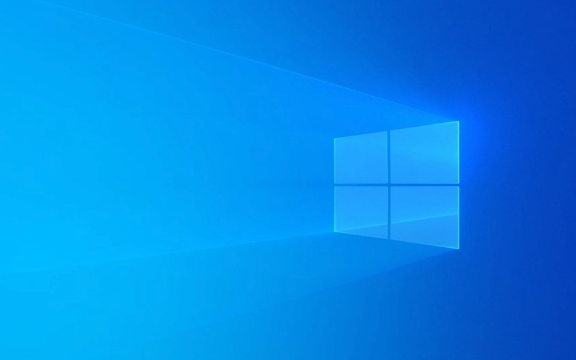
這是逐步修復它的方法:
1。首先檢查硬件問題
潛入軟件修復之前,排除硬件問題:

- 卸下外部設備:拔下USB驅動器,打印機或外部硬盤驅動器。
- 檢查硬盤連接:如果您使用桌面,請確保正確連接SATA或NVME驅動器。
- 收聽驅動器聲音:單擊或打磨噪聲可能表明驅動器失敗。
- 測試RAM :內存故障可能導致引導問題。使用Windows恢復環境(WINRE)或具有MEMTEST86的可啟動USB。
如果驅動器失敗,則可能需要替換並重新安裝Windows。
2。引導到Windows恢復環境(WINRE)
您需要Windows 10安裝USB或恢復驅動器。

- 插入USB並從中啟動。
- 在大多數PC上,在啟動過程中按F12,F2,ESC或DEL打開啟動菜單。
- 選擇USB驅動器。
- 選擇您的語言,然後單擊下一步。
- 單擊“維修計算機”而不是安裝。
這將帶您進入恢復環境。
3。運行自動啟動維修
- 在恢復模式下,轉到故障排除>高級選項>啟動維修。
- 讓工具運行 - 可能需要幾分鐘,並且可能會多次重新啟動PC。
- 完成後,嘗試正常啟動。
?有時,僅此問題就可以解決這個問題,尤其是如果BCD略有損壞。
4。使用命令提示重建BCD
如果啟動維修不起作用,請手動修復BCD:
- 在高級選項中,選擇命令提示符。
- 一一運行這些命令:
BootRec /Scanos
掃描Windows安裝。
BootRec /fixmbr
寫一個新的MBR(主啟動記錄)。
BootRec /Fixboot
寫一個新的引導部門。
BootRec /RebuildBCD
重建引導配置數據。
如果您在/fixboot上遇到“訪問被拒絕”錯誤,請嘗試:
磁碟 列表磁盤 選擇磁盤0 列表分區 選擇分區X(選擇EFI或系統分區,通常為100-500 MB) 分配字母= s 出口
然後運行:
BCDBOOT C:\ Windows /s S: /f uefi
替換
C:如果您的Windows驅動器不同(例如,D:。使用dir C:\確認。
此命令重新安裝引導文件並重新創建BCD商店。
5。檢查磁盤錯誤
運行磁盤檢查以修復文件系統損壞:
在命令提示中:
chkdsk c: /f /r
這可能需要很長時間,但是它會掃描和修復不良部門和文件錯誤。
6。驗證UEFI/BIOS設置
錯誤的引導設置可能會觸發此錯誤:
- 重新啟動並輸入BIOS/UEFI (通常通過按F2,DEL或ESC)。
- 確保:
- 正確設置啟動模式:如果在UEFI模式下安裝Windows,請使用UEFI (非傳統/CSM)。
- 檢測到硬盤驅動器。
- 安全啟動已啟用(如果需要)。
- 保存並退出。
7。最後的手段:重置或重新安裝Windows
如果什麼都沒有可行:
- 轉到故障排除>重置此PC 。
- 選擇保持文件或刪除所有內容。
- 請按照提示重新安裝窗口。
如果可能的話,請首先備份數據(使用命令提示符將文件複製到USB)。
關鍵修復的摘要
- ✅使用恢復媒體的啟動維修。
- ✅使用
bootrec和bcdboot命令重建BCD。 - ✅運行
chkdsk來修復磁盤錯誤。 - ✅確認正確的UEFI/Legacy啟動模式。
- ✅測試硬件(驅動器,RAM)。
大多數錯誤案例0xc0000225是可以固定的,而不會丟失數據,尤其是在重新安裝之前採取行動時。只需確保您的Windows 10 USB便利即可。基本上,它是關於修復啟動鏈,而不是操作系統本身。
以上是如何修復WIN 10錯誤代碼0xc0000225'您的PC需要修復”的詳細內容。更多資訊請關注PHP中文網其他相關文章!

熱AI工具

Undress AI Tool
免費脫衣圖片

Undresser.AI Undress
人工智慧驅動的應用程序,用於創建逼真的裸體照片

AI Clothes Remover
用於從照片中去除衣服的線上人工智慧工具。

Stock Market GPT
人工智慧支援投資研究,做出更明智的決策

熱門文章

熱工具

記事本++7.3.1
好用且免費的程式碼編輯器

SublimeText3漢化版
中文版,非常好用

禪工作室 13.0.1
強大的PHP整合開發環境

Dreamweaver CS6
視覺化網頁開發工具

SublimeText3 Mac版
神級程式碼編輯軟體(SublimeText3)
 什麼是 idp 通用惡意軟體?它是病毒還是假陽性?
May 14, 2023 pm 01:04 PM
什麼是 idp 通用惡意軟體?它是病毒還是假陽性?
May 14, 2023 pm 01:04 PM
這是周日下午,您正在PC上享受您最喜歡的遊戲。你的遊戲快要結束了,但突然被彈出視窗打斷了。當您看到來自防毒程式的警告訊息「偵測到IDP.Generic威脅」時,您會同時感到惱火和擔心。它是病毒還是只是一個警告?很困惑,您以某種方式設法在互聯網上訪問了此頁面。不用擔心,我們會立即解決您的疑慮。 IDP是什麼意思? IDP是防毒程式的身份偵測保護機制,可防止電腦被木馬或病毒竊取與您的身分相關的個人數據,例如您的銀行憑證、重要文件、身分證。當防毒程式未能偵測到文件類型並因此引發警告時,通常會
 Google Chrome 中的「DNS Probe Finished No Internet」錯誤 - 如何修復?
Apr 18, 2023 pm 09:31 PM
Google Chrome 中的「DNS Probe Finished No Internet」錯誤 - 如何修復?
Apr 18, 2023 pm 09:31 PM
想像一下,您正在研究明天到期的演示文稿,並且您找到了一個完美的網頁,其中包含您搜索了幾個小時的所有統計數據。打開它後,您看到的不是網頁,而是一個小型T-Rex,其下方寫有DNS_PROBE_FINISHED_NO_INTERNET小錯誤。當DNS偵測開始沒有網路時,會有多令人沮喪?像消防員一樣,我將嘗試快速解決您與此錯誤相關的所有緊迫問題。什麼是DNS_Probe_Finished_No_Internet錯誤? DNS_PROBE錯誤對於GoogleChrome用戶來說很常見,這主要是
 如何修復 Windows 中的無法連線到 NVIDIA 錯誤?
May 04, 2023 am 08:40 AM
如何修復 Windows 中的無法連線到 NVIDIA 錯誤?
May 04, 2023 am 08:40 AM
螢幕上顯示「無法連線到NVIDIA,稍後重試」錯誤表示GeForceExperience應用程式無法連線到NVIDIA,因此導致了此類問題。大多數時候錯誤通知看起來像是無法連線到NVIDIA請稍後再試或無法連線到NVIDIA檢查您的Internet連線許多使用者都面臨這個問題,而且您並不是唯一一個報告GeForceExperience無法開啟的錯誤。因此,為了解決相同的問題,有一些富有成效的解決方案可以幫助您克服這個問題。在繼續解決方案部分之前,讓我們先討論為什麼會發生此錯誤。繼續
 如何修復 Steam 缺少檔案權限錯誤?
May 19, 2023 pm 04:03 PM
如何修復 Steam 缺少檔案權限錯誤?
May 19, 2023 pm 04:03 PM
Steam是一個遊戲平台,提供動感十足的遊戲、冒險遊戲等等。簡而言之,它是遊戲玩家的理想中心,在這裡他們可以找到所有類型的遊戲。毫無疑問,Steam是一款出色的應用程序,但一些用戶未能有效地訪問該平台,背後的原因是一個問題,即「Steam缺少文件權限」。因此,如果您在同一個清單中,請不要擔心,因為問題很常見,並且透過一些快速解決方案,您可以在短時間內解決它。但在進一步進入解決方案部分之前,讓我們先弄清楚「Steam更新缺少檔案權限」問題背後的原因是什麼。一旦我們弄清楚了原因,那麼我們就很容易解決
 如何修復列印畫面在 Windows 10 上不起作用?
Apr 14, 2023 am 08:37 AM
如何修復列印畫面在 Windows 10 上不起作用?
Apr 14, 2023 am 08:37 AM
您是否在嘗試透過 Print Screen (PrtSc) 鍵在 Windows 10 上擷取螢幕截圖時遇到「 Print Screen not working 」?那麼請放心,因為您並不孤單,許多 Windows 10 用戶都遇到了 Print Screen 功能突然停止工作,並在論壇線程上抱怨錯誤。好吧,這確實非常令人不安,但卻是一個常見問題,如果您還在處理 Windows 10 螢幕擷取不工作問題或 Print Screen 鍵不再工作,那麼幸運的是,您來對地方了。在本文中,您將學習如何修
 如何在沒有遙控器的情況下使用 LG 智慧電視?
Apr 16, 2023 pm 03:07 PM
如何在沒有遙控器的情況下使用 LG 智慧電視?
Apr 16, 2023 pm 03:07 PM
目前,大多數人的家庭和辦公區域都擁有LED智慧電視,而這種升級後的電視可以幫助他們數位化。此外,這些智慧電視充當電腦設備和智慧型手機設備。智慧電視只不過是一種向您播放本地頻道的設備,您還可以在單一設備上查看社交媒體和其他媒體平台網站。這些裝置透過Wi-Fi連接,因此您可以從電腦裝置或智慧型手機存取電視。透過遙控器設置,您可以存取LG電視中可用的所有類型的服務,例如,當您必須在沒有遙控器的情況下將LG電視連接到Wi-Fi時,您將需要使用USB滑鼠將您的電視連接到無線網路。如何在
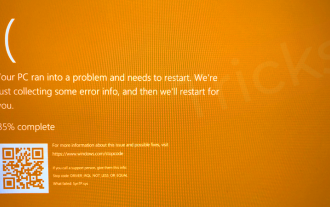 解決 Windows 10 中的橙屏死機錯誤的有效方法
May 28, 2023 pm 04:39 PM
解決 Windows 10 中的橙屏死機錯誤的有效方法
May 28, 2023 pm 04:39 PM
幾乎我們所有人都熟悉Windows10中發生的BSoD(藍色畫面死機)錯誤。但是,這個橘子屏死機也是使用者遇到的錯誤。在此橙屏死機錯誤中,您的PC在收集錯誤後會頻繁重啟,因此您將無法存取登入面板。在這個世界上,你並不孤單面對這個問題。許多用戶都面臨這個錯誤,我個人按照下面提到的解決方案解決了這個問題。您已經找到了解決此問題的正確方法。現在列出解決問題的解決方案,直到您沒有找到解決方案。繼續閱讀!這個橘子屏死機是什麼意思?橘色死機螢幕或綠色死機螢幕是Windows10面臨運作問題時發生的錯誤。在此錯誤中,用
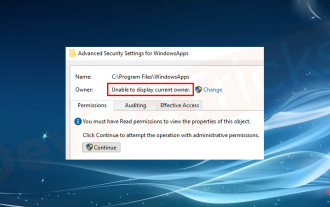 如何修復Windows 10中「無法顯示目前所有者」的錯誤?
Apr 26, 2023 pm 03:34 PM
如何修復Windows 10中「無法顯示目前所有者」的錯誤?
Apr 26, 2023 pm 03:34 PM
當使用者嘗試取得某些檔案或資料夾的所有權時,無法在Windows10上顯示目前擁有者錯誤會顯示在螢幕上的擁有者方塊中。通常,此錯誤與使用者帳戶的權限有關。要獲得開啟這些檔案或資料夾的權限,使用者需要獲得所有者的權限。什麼是拒絕存取(無法顯示目前所有者)錯誤?如果使用者嘗試取得在擁有者框中提示「無法顯示目前所有者」訊息的特定檔案或資料夾的所有權,它將建立「無法在資料夾上設定新擁有者,存取被拒絕」錯誤。此錯誤也稱為拒絕存取錯誤。儘管如此,如果用戶嘗試打開沒有顯示所有權的文件或資料夾,他將收到以下錯誤訊息「您已






